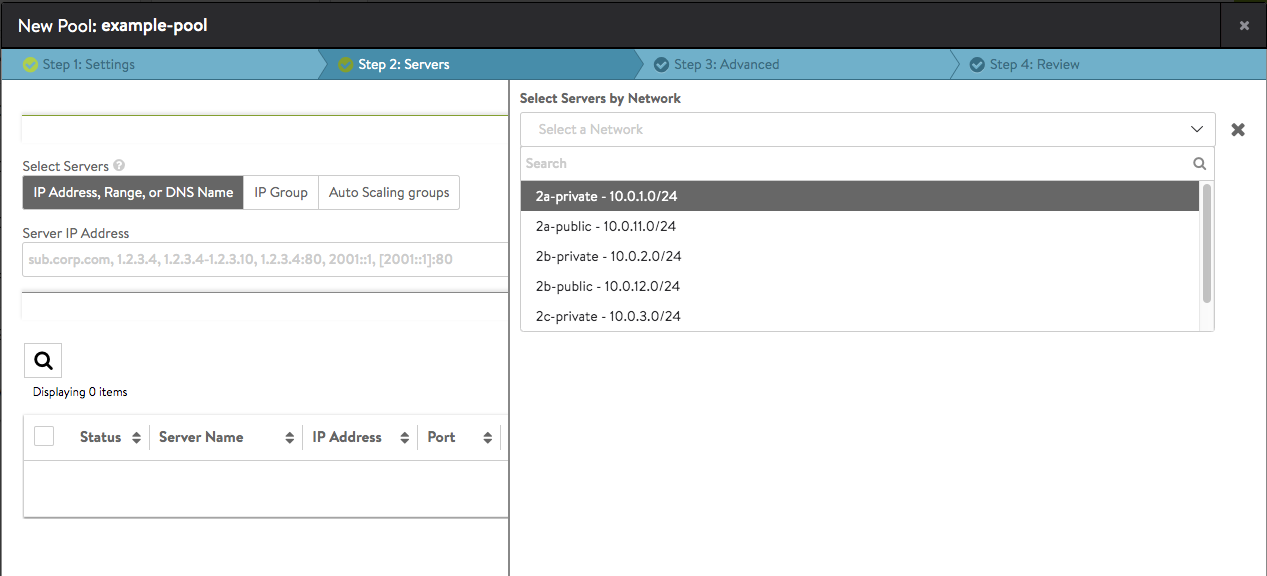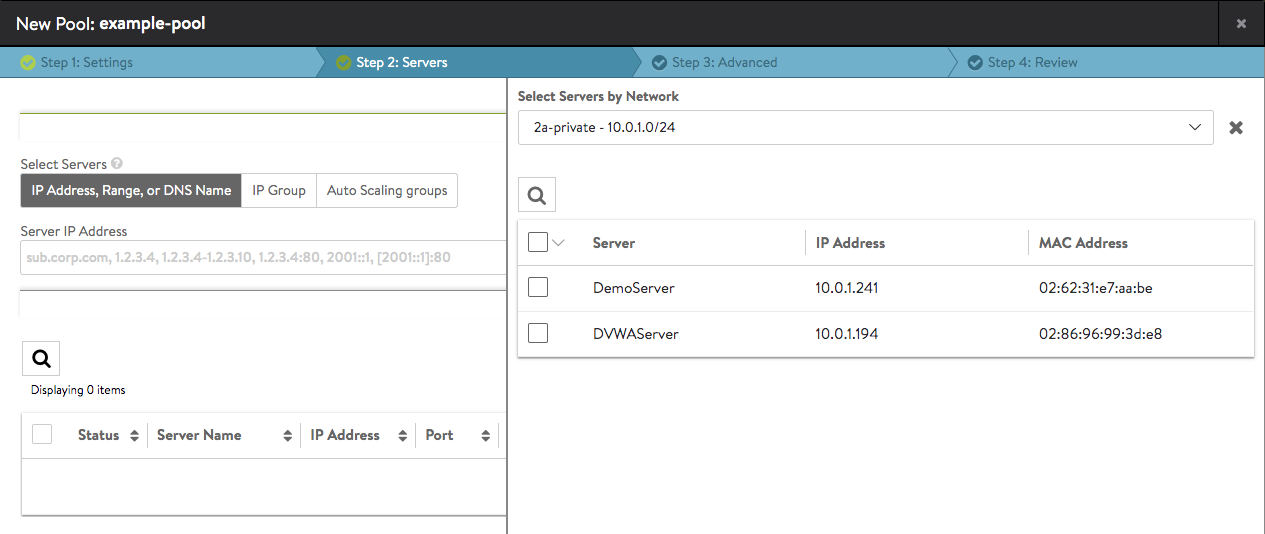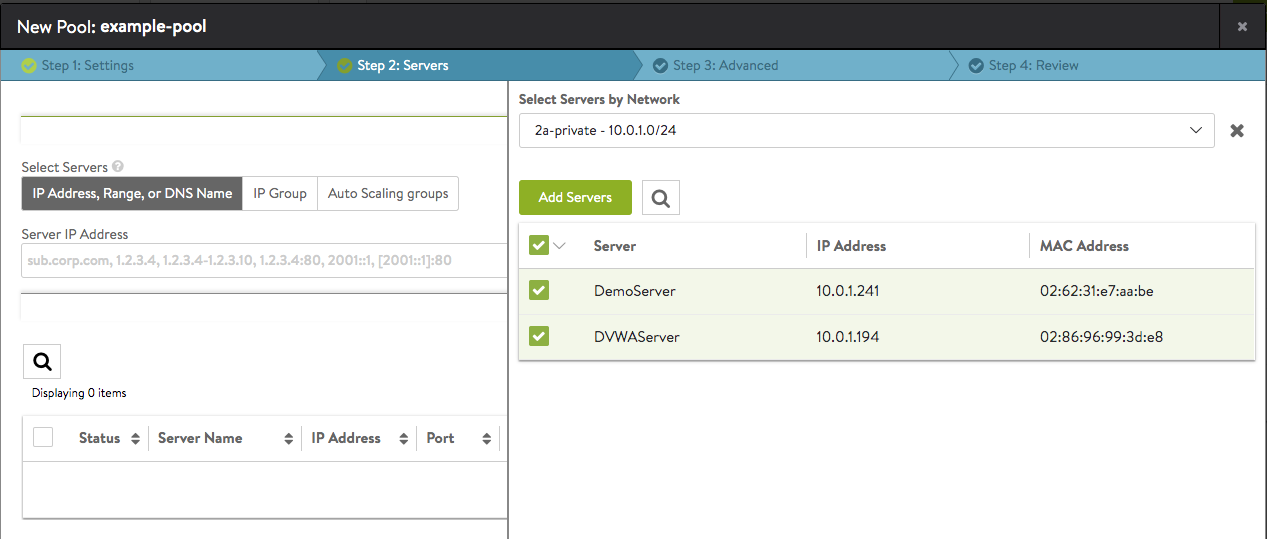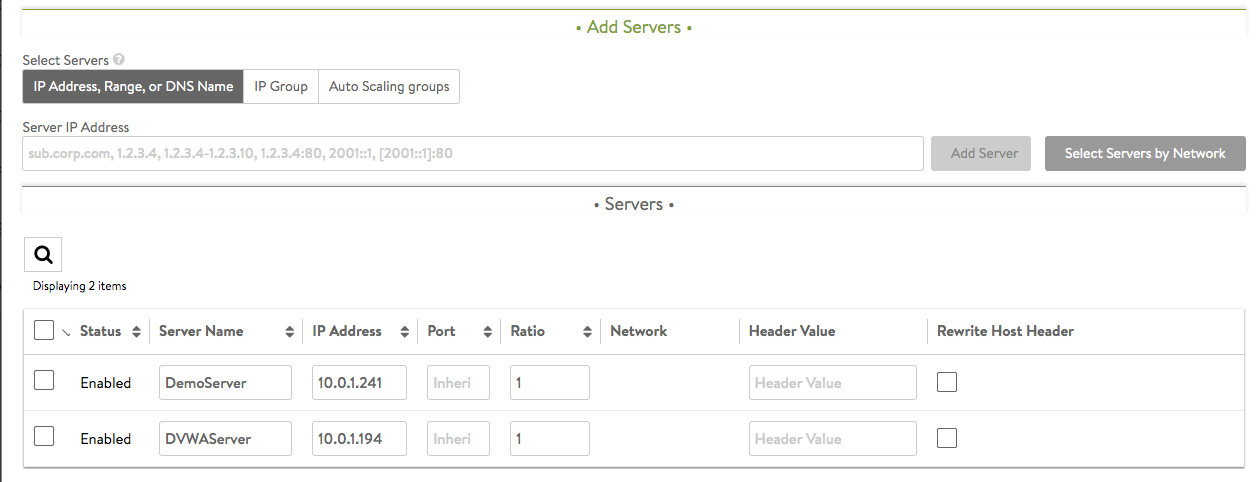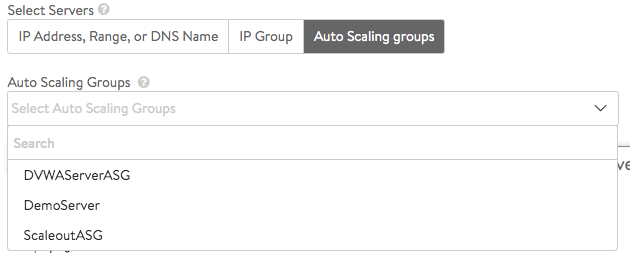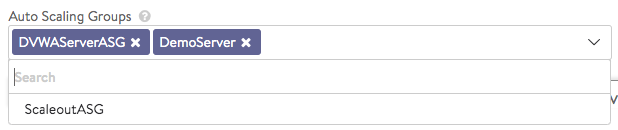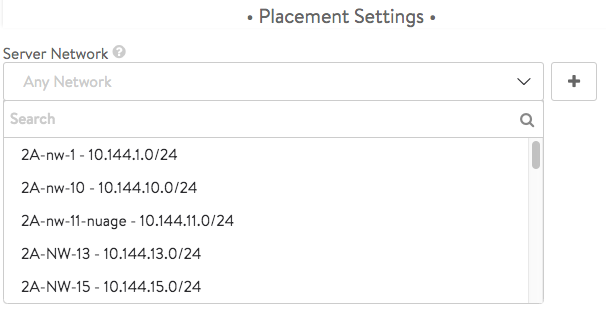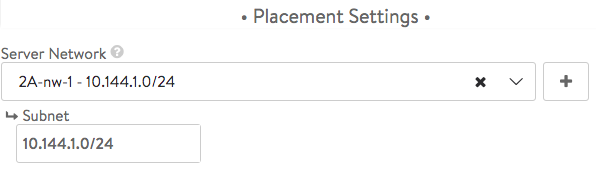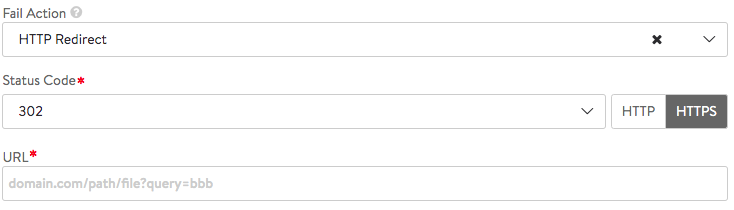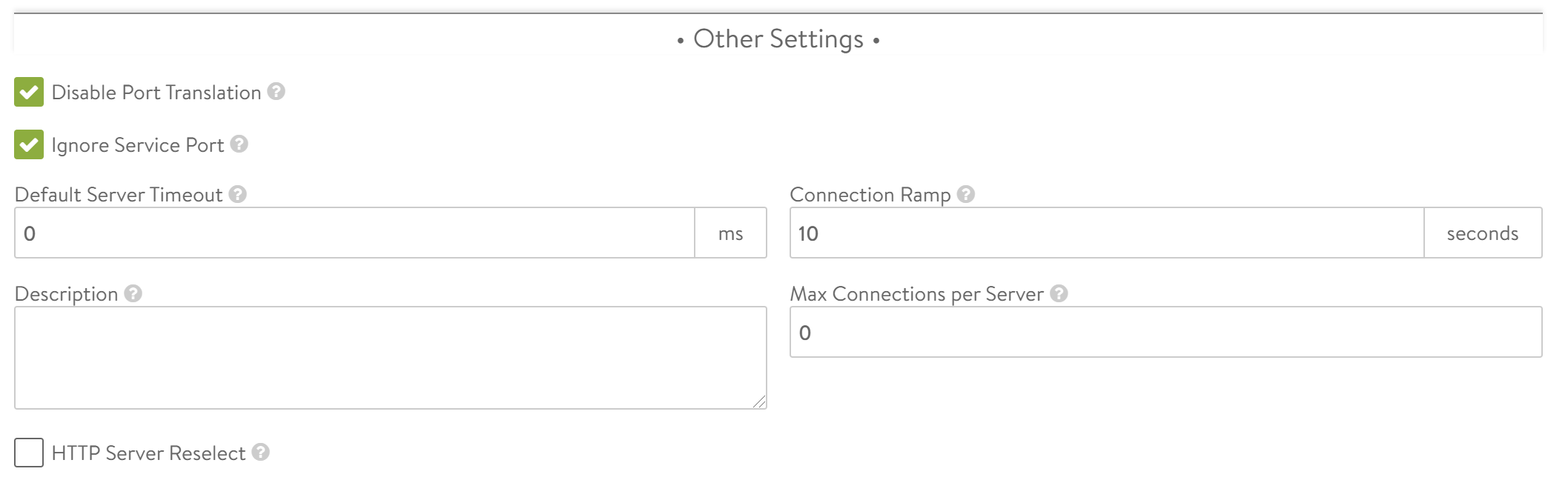创建池弹出窗口和编辑池弹出窗口具有相同的界面,其中包含以下选项卡:
设置
服务器
高级
查看
步骤 1:设置
选项卡包含池的基本设置。显示的确切选项可能因 NSX Advanced Load Balancer 中配置的云类型而异。例如,VMware 中的服务器可能会显示按网络选择服务器选项。
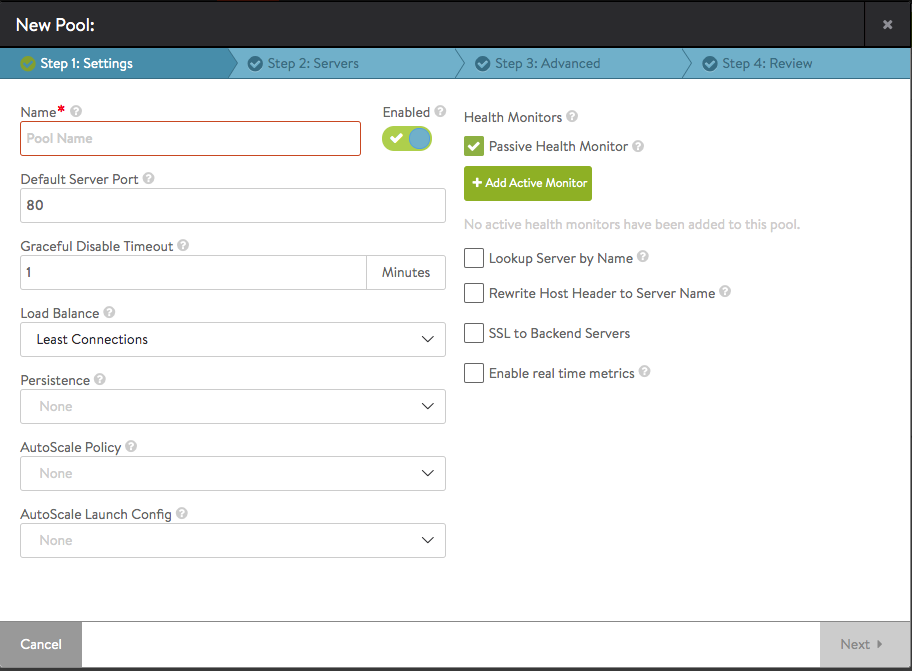
要添加或编辑池设置,请执行以下操作:
字段 |
描述 |
|---|---|
名称 |
为池提供唯一的名称。
注:
在名称字段中不允许使用特殊字符“$”。 |
默认服务器端口 |
到服务器的新连接将使用该目标服务端口。默认端口为 80,除非它是从虚拟服务继承的(如果池是在同一工作流中创建的),或者端口是手动分配的。可以在步骤 2: 服务器选项卡中编辑各个服务器的服务端口字段,以更改每个服务器的默认服务器端口设置。 |
正常禁用超时 |
1 到 7,200 分钟之间的时间值,用于正常停用后端服务器。在终止到禁用的服务器的现有连接之前,虚拟服务将等待特定的时间。结束值是特殊的:0 导致立即终止,-1(表示“无限”)永远不会终止。 |
负载均衡 |
从下拉菜单中选择负载均衡算法。该选项确定在可用的服务器之间分配连接或 HTTP 请求的方法和优先级。可用的算法包括:
|
默认情况下,每次客户端打开到虚拟服务的新连接时,NSX Advanced Load Balancer 都会通过新服务器对客户端进行负载均衡。无法保证客户端重新连接到它以前连接到的同一服务器。持久性配置文件确保来自同一客户端的后续连接连接到同一服务器。可以将持久性视为负载均衡的对立面:客户端到 NSX Advanced Load Balancer 的第一个连接是负载均衡的;此后,该客户端及其建立的任何连接在所需的时间内始终使用同一服务器。对于大多数在本地保留客户端会话信息的服务器,持久性连接是至关重要的。例如,很多 HTTP 应用程序将用户的信息在内存中保存 20 分钟,以使用户能够重新连接到同一服务器以继续运行其会话。最佳做法是,需要持久性的 HTTP 虚拟服务必须使用 HTTP Cookie,而需要持久性的常规 TCP 或 UDP 应用程序将使用客户端的源 IP。有关持久性类型的更多信息,请参阅“持久性配置文件”文章。 |
|
自动缩放策略 |
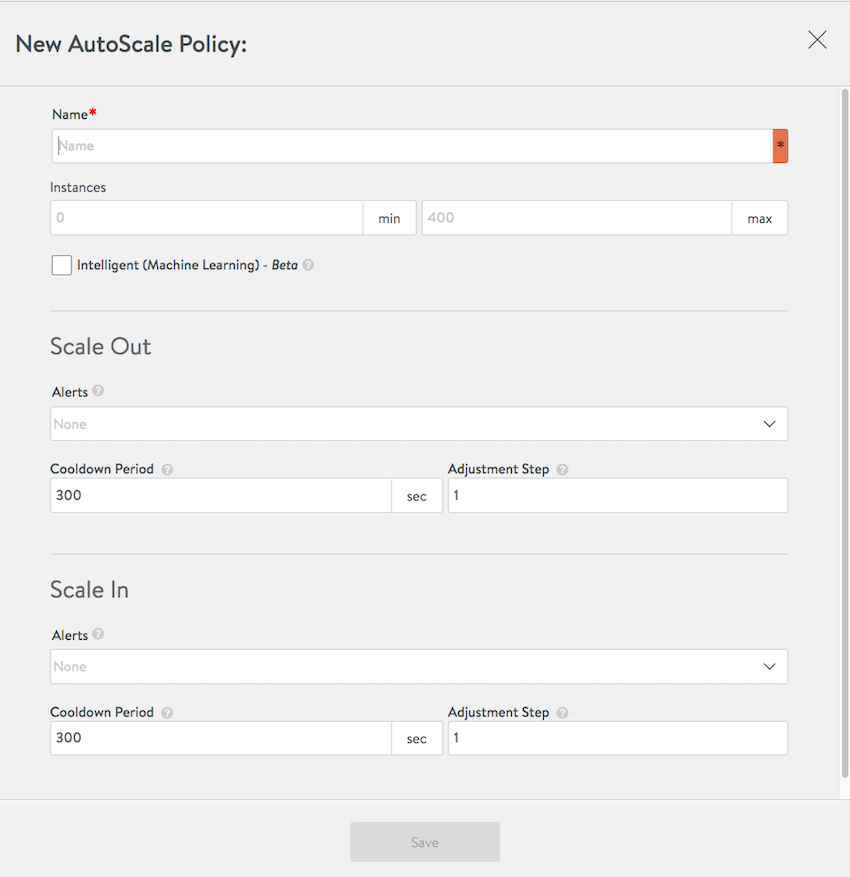
|
自动缩放启动配置 |
如果已配置,NSX Advanced Load Balancer 将触发池服务器创建和删除编排。仅公有云自动缩放组和 OpenStack 支持该选项。 |
包括运行状况监控器以验证池中的服务器实例的运行状况。共有两种类型的运行状况监控器:
|
|
按名称查找服务器 |
启用按名称查找服务器。 |
将主机标头重写为服务器名称 |
将入站主机标头重写为请求转发到的服务器的名称。如果启用该功能,则会重写发送到池中的所有服务器的请求的主机标头。 |
通过 SSL 访问后端服务器 |
在 NSX Advanced Load Balancer 服务引擎和后端服务器之间启用 SSL 加密。这与虚拟服务中的 SSL 选项无关,后者启用从客户端到 NSX Advanced Load Balancer 服务引擎的 SSL 加密。
|
启用实时衡量指标 |
如果选中该选项,则为服务器和池衡量指标启用实时衡量指标。默认为“关闭”。 |
步骤 2: 服务器
服务器选项卡支持添加/移除/禁用/启用服务器,并显示这些操作的结果。
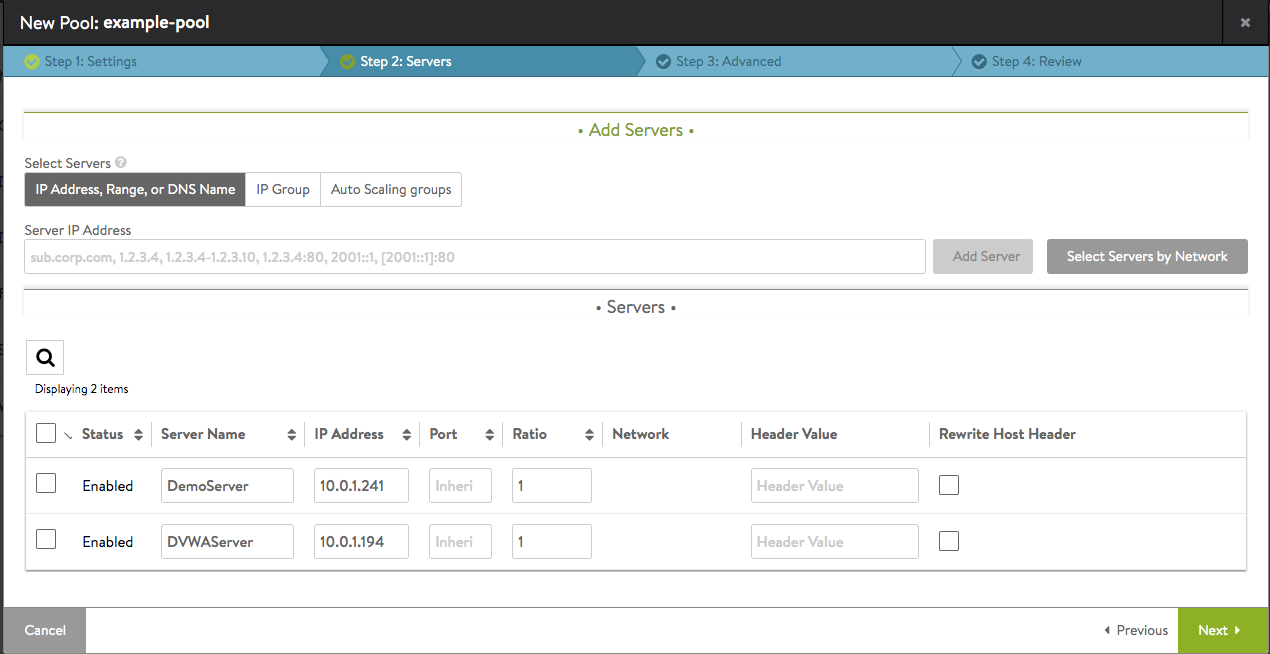
添加服务器
可以通过以下三种方法之一指定添加到池中的服务器:
字段 |
描述 |
|---|---|
IP 地址、范围或 DNS 名称 |
使用一种或多种列出的方法将一个或多个服务器添加到池中。下面的示例显示使用多种方法创建的服务器。
|
IP 组 |
并非每次将一个服务器添加到池中,可以将多个服务器的 IP 地址存储在以逗号分隔的 IP 组中,以便在一个步骤中添加多个服务器。如果在其他地方将同一列表用于 IP 允许列表、DataScript 或类似的自动化用途,这可能是非常有用的。但要注意,在使用该方法时,无法使用很多常见的池功能,例如,手动停用服务器,设置特定的服务端口或设置比率。用于添加服务器的 IP 组方法不能与其他方法一起使用。 |
自动缩放组 |
AWS 和 Azure 等外部环境定义和管理自己的自动缩放组。
|
字段 |
描述 |
|---|---|
更改服务器状态 |
如果将服务器添加到池中,则会填充服务器选项卡中的表。可以使用该选项卡移除、启用、禁用或正常禁用服务器。在保存对服务器状态的更改时,该更改将立即生效。下表显示启用了两个服务器。 
|
编辑服务器 |
可以编辑添加到池中的服务器的 IP 地址、端口或比率字段以修改这些服务器。
|
步骤 3: 高级
“池创建/编辑”弹出窗口的高级选项卡指定池的可选设置。
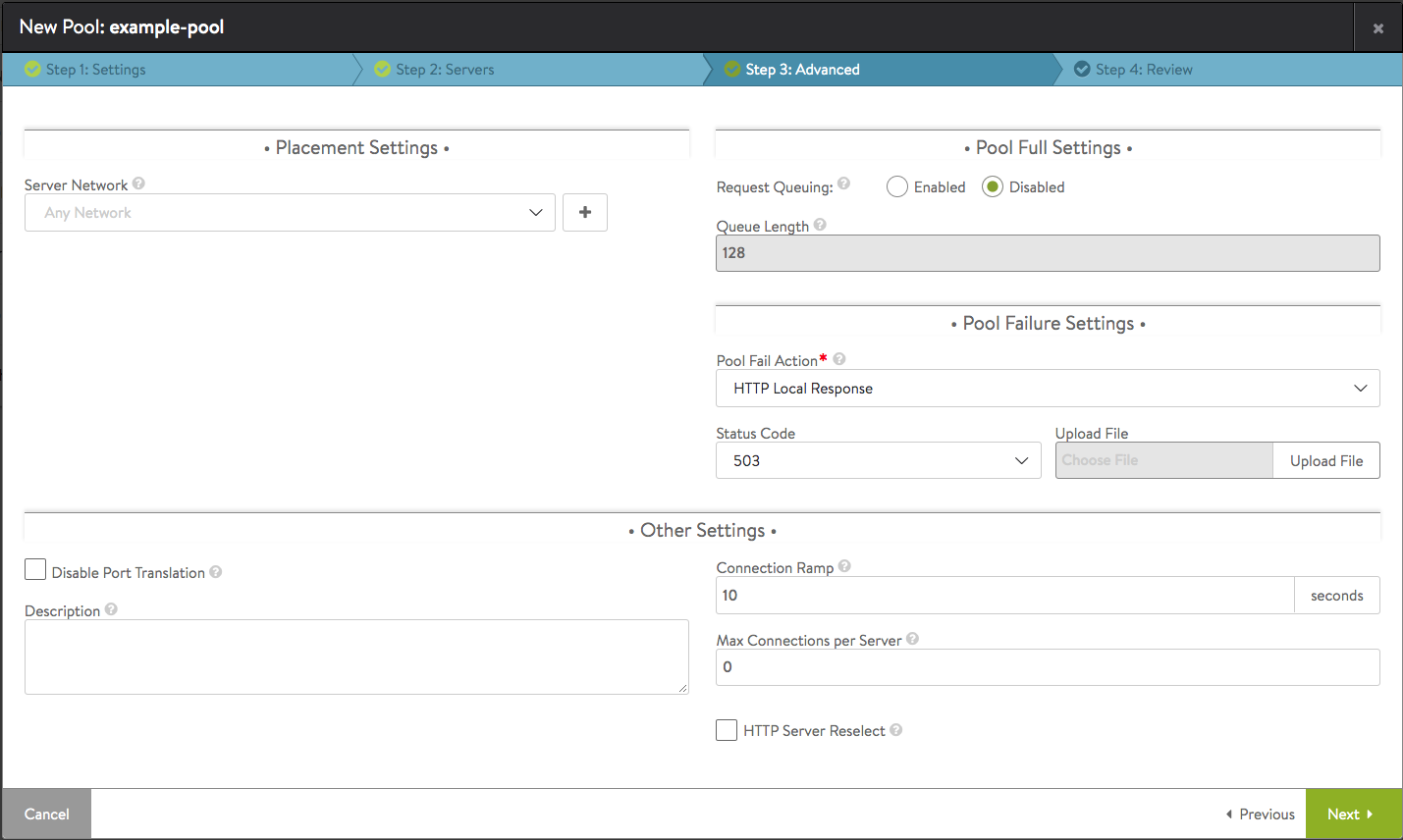
字段 |
描述 |
|---|---|
放置设置 |
在某些场景中,一个服务器可能位于多个网络中。同样,网络可能具有多个 IP 子网,或者多个网络中可能存在一个子网。例如,VMware 服务器可能将多个端口组分配给单个子网,或者将一个端口组分配给多个子网。通常,NSX Advanced Load Balancer 将尝试确定服务器的网络。不过,在它无法确定使用哪个网络的场景中,管理员可能需要手动选择网络,如下所示。
|
池满设置 |
该部分配置 HTTP 请求排队,在后端服务器达到它允许的最大并发连接数后,这会导致 NSX Advanced Load Balancer 将收到的请求排入队列。通过将 HTTP 请求排入队列,可以留出时间等待新连接在服务器上变得可用,从而避免执行配置的池关闭操作。有关更多信息,请参见《VMware NSX Advanced Load Balancer 配置指南》中的 HTTP 请求排队。 |
池故障设置 |
失败操作 - 定义了三个失败操作。
注:
您可以上载任何类型的文件以作为本地响应。使用 UI 配置一个本地文件。要使用 API 更新该本地文件,请以带外方式对 Base64 文件进行编码,并在 API 中使用编码的格式。
注:
如果启动了至少一个与虚拟服务关联的池,或者具有不需要池的重定向策略,则会将虚拟服务标记为启动。仅存在池关闭操作本身并不会将虚拟服务标记为启动。 您可以为池指定使其可用的最小阈值参数。有关更多信息,请查看将虚拟服务或池标记为启动的参数。 如果虚拟服务标记为关闭,并且任何以下情况适用,则不会触发池关闭操作:
|
其他设置 |
禁用端口转换 - 该功能适用于侦听多个服务端口的虚拟服务,例如 Microsoft Lync,它具有多个侦听器端口。并非将所有连接传送到服务器上的单个端口(由池的默认服务器端口或服务器的可选端口字段定义),而是将这些连接发送到在虚拟服务上接收它们时使用的相同端口。
|
每个服务器的最大连接数 |
指定服务器允许的最大并发连接数。如果池中的所有服务器都达到该最大值,虚拟服务将发送 TCP 连接重置或以静默方式丢弃新的 UDP 流,除非在池关闭操作中另有指定,如上所述。在关闭到服务器的现有连接后,该服务器立即符合接收下一个客户端连接的条件。值 0 禁用连接限制。 |
HTTP 服务器重新选择 |
该选项重试失败的 HTTP 请求,或从后端服务器中返回一组用户指定的错误代码之一。通常,NSX Advanced Load Balancer 将这些错误消息转回到客户端。有关更多信息,请参见 HTTP 服务器重新选择。 |
步骤 4: 检查
检查选项卡显示在前面的池创建选项卡中输入的信息的摘要。
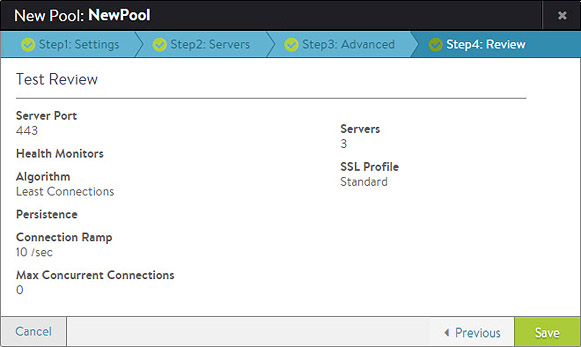
检查该信息,然后单击保存以完成创建池的过程。如果需要,您可以单击窗口顶部的相应选项卡以返回到以前的任何步骤。
仅在创建新的池时显示检查选项卡;在编辑现有的池时不显示该选项卡。
用户服务 SSL 模式
在池配置中引入了一个名为 user_service_ssl_mode 的新控制项。如果启用了该控制项,将根据客户端连接模式确定服务器端连接的 SSL 模式。服务器连接的 SSL 模式是由接收请求的虚拟服务端口上的 SSL 模式确定的。
目前,只能使用 CLI/API 配置该控制项。
如果为启用了 SSL 的 VS 服务端口同时配置了 use_service_ssl_mode 和 use_service_port,将使用池的 SSL 配置文件/证书设置向服务器发送 SSL 流量。对于未启用 SSL 的 VS 服务端口,将向服务器发送非 SSL 流量。
请参阅下表:
use_service_ssl_mode |
池 SSL |
发送到后端服务器的流量 |
|---|---|---|
False |
False |
所有明文流量 |
False |
True |
所有 SSL 流量 |
True |
True |
对于启用了 SSL 的 VS 服务端口,将使用池 SSL 配置文件/证书设置发送 SSL 流量。对于未启用 SSL 的 VS 服务端口,将发送非 SSL 流量。 例如,如果 VS 在 |
只有在 user_service_port(禁止端口转换)设置为 true 时,才能启用该控制项。因此,NSX Advanced Load Balancer 保留客户端到后端服务器的目标端口。
可以在池端配置 ssl_profile 以使用 use_service_ssl_mode 选项。